3 parasta tapaa ottaa Hotspot käyttöön Androidissa
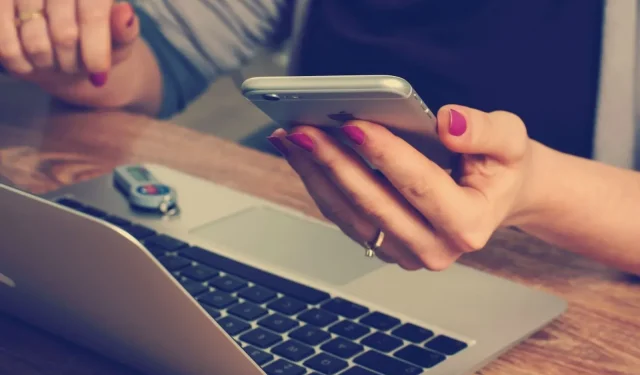
Kuvittele, että olet lomalla kauniilla, rauhallisella maaseudulla. Ainoa ongelma on, että wifiä ei ole! Voit käyttää Android-puhelintasi mobiilitukiasemana Internet-yhteytesi jakamiseen muiden laitteiden kanssa. Muutamalla napautuksella voit muuttaa älypuhelimesi Internet-lähteeksi tietokoneille, tableteille ja muille puhelimille.
Joten aloitetaan. Tämä viesti opettaa sinulle, kuinka hotspot otetaan käyttöön Androidissa.
Huomioitavaa ennen tukiaseman käynnistämistä
Mobiilihotspotit ovat erittäin käteviä, mutta joitain asioita on otettava huomioon käytettäessä niitä laitteellasi:
- Hotspotin käyttäminen edellyttää, että palveluntarjoajallasi on mobiilitukiasemasopimus.
- Mobiilitukipisteet käyttävät datapalvelua ja kuluttavat akkuvirtaa.
- Laitteesi sovellukset käyttävät mobiilitukiaseman dataverkkoa sen ollessa aktiivinen.
- Jos käytät verkkovierailua käyttämällä puhelinta tai tablettia hotspotina, ylimääräisiä tiedonsiirtomaksuja voidaan periä.
- Kun aktivoit mobiilihotspotin, Wi-Fi kytkeytyy pois päältä.
- Vain LTE Android -tabletit, eivät tavalliset tabletit, voivat asettaa yhteyspisteitä.
Kuinka ottaa Mobile Hotspot käyttöön Androidissa
Keskustelemme hotspotin ottamisesta käyttöön Android-laitteille kolmella pääalueella:
- Sisäänrakennettu langaton modeemi
- USB-modeemin kautta
- Asentamalla kolmannen osapuolen sovelluksia hotspoteille.
Sisäänrakennettu menetelmä
Hotspot-painike näkyy todennäköisesti laitteesi pika-asetuspaneelissa. Vaikka tämä on nopein ja helpoin tapa kytkeä mobiilihotspot päälle ja pois päältä, se on ensin määritettävä.
Androidilla voit määrittää hotspot-yhteyden seuraavasti:
- Käynnistä Asetukset-sovellus.
- Siirry Verkko ja Internet -osioon.
- Valitse tukiasema ja modeemi.
- Valitse Wi-Fi-hotspot.
- Tällä näytöllä voit ottaa hotspot-toiminnon käyttöön tai poistaa sen käytöstä. Voit myös muuttaa verkon nimeä, suojaustyyppiä, salasanaa ja muita asetuksia.
- Mukauta hotspot-ominaisuus noudattamalla näytön ohjeita.
- Kun olet valmis, ota Wi-Fi-hotspot käyttöön.
Vaikea osa on ohi. Jää vain ottaa tukiasemavaihtoehto käyttöön. Kätevä tapa on WiFi-asetuksissa tai voit käyttää ilmoitusalueen pika-asetuksia.
USB-jaon määrittäminen Androidissa
Toinen tapa yhdistää mobiiliyhteyspiste Android-laitteeseen on käyttää USB-jakoa. Tämä menetelmä on tehokkaampi ja kestää hieman kauemmin kuin langaton modeemi.
- Liitä Android-puhelimesi tietokoneeseen mukana tulevalla USB-kaapelilla.
- Odota muutama sekunti, että tietokoneesi muodostaa yhteyden.
- Käynnistä Asetukset-sovellus matkapuhelimellasi.
- Valitse Verkko ja Internet -vaihtoehto.
- Valitse tukiasema ja modeemi.
- Ota käyttöön USB-jakovaihtoehto.
Samanlaista menettelyä voidaan käyttää Bluetooth-yhteyden kytkemiseen päälle. Tämä on kuitenkin huomattavasti hitaampaa kuin Wi-Fi tai USB. Jos haluat edelleen tehdä tämän, yhdistä muut laitteet mobiiliyhteyspisteeseen Bluetoothin kautta sen sijaan, että noudatat ensimmäistä vaihetta.
Luo mobiilihotspot kolmannen osapuolen sovelluksella
Kaikissa uusimmissa Android-kannettavissa tietokoneissa tulisi olla sisäänrakennetut hotspot-ominaisuudet, mutta näin ei aina ole. Niillä, joilla on vanhemmat puhelimet, ei välttämättä ole jaettua/hotspot-vaihtoehtoa, joten sinun on asennettava kolmannen osapuolen sovellus.
Koska käytämme Android-matkapuhelinta, sinun on käytettävä Google Play Kauppaa tai kehittäjän verkkosivustoa.
Mobiilihotspotin määrittäminen
Jos et halua muiden käyttävän hotspotiasi, voit piilottaa sen ja muuttaa asetuksia.
- Navigoi ja avaa ”Asetukset”-valikko.
- Napsauta Yhteydet ja sitten Jaettu yhteys ja mobiiliyhteyspiste.
- Napsauta ”Asetukset” ja sitten ”Mobile Hotspot”.
Alla luetellut vaihtoehdot ovat nyt käytettävissä:
- Mukauta mobiiliyhteyspisteen asetusluetteloa
- Tarkastele ja päivitä tukiasemasi verkon nimi.
- Valitse tukiaseman suojaustaso.
- Salasana: Tarkastele ja päivitä tukiaseman salasana.
- Alue: Valitse tukiaseman radiotaajuus. 2,4 GHz on yhteensopivampi laitteiden kanssa, kun taas 5 GHz tarjoaa erinomaisen suorituskyvyn.
Voit myös valita ”Lisäasetukset” muuttaaksesi muita asetuksia, kuten virransäästötilaa ja Wi-Fi-jakamista.
Huomaa, että käytettävissä olevat vaihtoehdot voivat vaihdella operaattorin, laitetyypin ja ohjelmistoversion mukaan.
Aikakatkaisuvaihtoehto mobiilitukipisteille
Tyhjentyykö akkusi näin nopeasti? Tämä johtuu siitä, että hotspot oli päällä koko ajan. Voit kuitenkin käyttää aikakatkaisuasetuksia, jotta hotspot sammuu automaattisesti, kun kukaan ei käytä sitä.
- Napauta Asetukset-valikosta Yhteydet ja sitten Mobiilitukiasema ja jaettu yhteys.
- Napsauta ”Asetukset” ja sitten ”Mobile Hotspot”.
- Napsauta ”Lisäasetukset” ja sitten ”Sammuta”, jos laitetta ei ole kytketty.
- Valitse aika, jonka jälkeen hotspot sammuu.
Luo automaattinen hotspot
Automaattisen hotspotin avulla voit jakaa puhelimesi Internet-yhteyden Samsung-tilillesi tai Samsung-perheryhmään rekisteröityjen laitteiden kanssa.
- Napauta Asetukset-valikosta Yhteydet ja sitten Mobiilitukiasema ja jaettu yhteys.
- Napauta ”Mobile hotspot”, ”Automatic hotspot” ja lopuksi kytkintä kytkeäksesi sen päälle.
- Jos haluat sallia perheenjäsenten käyttää automaattista hotspotiasi, ota käyttöön Perhejako-kohdan vieressä oleva vaihtoehto.
- Seuraava vaihe on Wi-Fi-jakamisen määrittäminen. Napauta näytön yläreunassa olevaa kytkintä kytkeäksesi hotspotin päälle ja jakaaksesi sen mobiiliyhteyspisteen aloitusnäytöltä.
Voit liittää laitteita hotspotiin, kun kaikki on paikoillaan. Avaa pika-asetusikkuna pyyhkäisemällä alas sen laitteen näytön yläreunasta, johon haluat muodostaa yhteyden. Pidä sitten Wi-Fi-symbolia painettuna.
Hotspot pitäisi jo tunnistaa Wi-Fi-verkoksi automaattisen hotspotin vuoksi; napauta sitä muodostaaksesi yhteyden. Kun laitteesi on kytkettynä, älä koske toiseen laitteeseen, joka tuottaa hotspot-signaalia, koska tämä voi aiheuttaa yhteysongelmia.
Johtopäätös
Toistaiseksi olemme kehittäneet yksinkertaistetun kaavion siitä, kuinka voit ottaa hotspotit käyttöön Android-laitteessasi ja nauttia Internet-yhteydestäsi keskeytyksettä, kun sinulla ei ole Wi-Fi-yhteyttä. Pyyhkäise vain alas ilmoituspalkissa, etsi mobiiliyhteyspistekuvake ja ota se käyttöön.



Vastaa